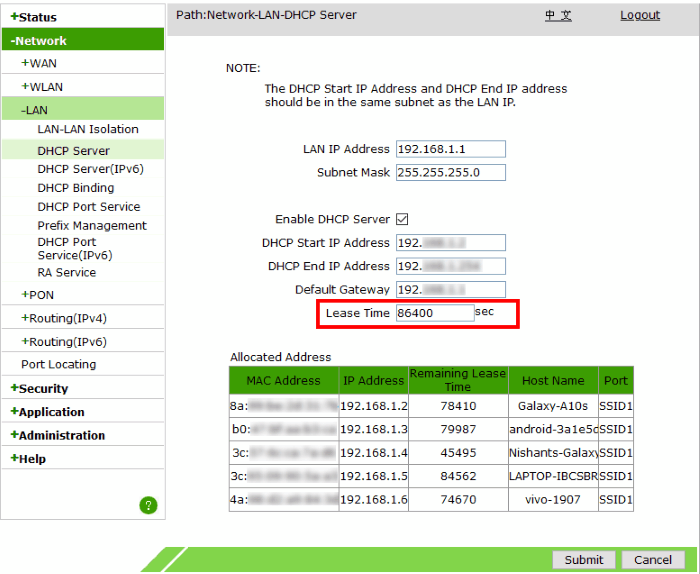Trong bài viết này, chúng tôi sẽ hướng dẫn bạn cách thay đổi Thời gian thuê DHCP trong Windows 10. Khi bạn kết nối thiết bị của mình với Internet, Dịch vụ Internet của bạn Nhà cung cấp chỉ định một địa chỉ IP cho nó. Đây là một địa chỉ IP động có nghĩa là nó sẽ vẫn hoạt động trong một khoảng thời gian cụ thể. Sau thời gian này, địa chỉ IP sẽ hết hạn và thiết bị của bạn sẽ nhận được một địa chỉ IP mới.
Máy chủ DHCP ( Giao thức cấu hình máy chủ động ) trên mạng của bạn xử lý tác vụ chỉ định Địa chỉ IP sau một thời gian cụ thể. Khoảng thời gian mà địa chỉ IP vẫn còn hoạt động được gọi là Thời gian thuê DHCP. Theo mặc định, Thời gian thuê DHCP là 24 giờ.
Bạn có thể dễ dàng xem Thời gian cho thuê DHCP cho máy tính của mình bằng cách sử dụng Windows PowerShell hoặc Command Prompt . Để làm như vậy, hãy khởi chạy Windows PowerShell hoặc Command Prompt với tư cách quản trị viên và nhập ipconfig/all . Sau đó nhấn Enter. Chờ cho đến khi lệnh được thực thi. Sau khi thực hiện lệnh, cuộn xuống để xem Thời gian thuê DHCP trên máy tính của bạn.

Bạn sẽ thấy hai phần thông tin sau:
- Thời điểm Lease được lấy từ máy chủ DHCP.
- Thời điểm Hợp đồng thuê hết hạn.
Cách thay đổi Thời gian thuê DHCP trên Windows 10
Để thay đổi Thời gian thuê DHCP, bạn phải đăng nhập vào cài đặt bộ định tuyến của bạn. Nói chung, địa chỉ truy cập trang đăng nhập của bộ định tuyến là http://192.168.1.1 hoặc http://192.168.0.1 .
Nhập bất kỳ địa chỉ nào trong số các địa chỉ này vào thanh địa chỉ của trình duyệt web của bạn và nhấn Enter. Nếu bạn gặp lỗi, hãy nhập địa chỉ khác.

Trên trang đăng nhập, bạn phải nhập tên người dùng và mật khẩu. Sau khi đăng nhập vào tài khoản của bạn, hãy tìm cài đặt Máy chủ DHCP trên bộ định tuyến của bạn. Trong trường hợp của tôi, cài đặt Máy chủ DHCP nằm trong Cài đặt mạng LAN của bộ định tuyến của tôi.
Nếu bạn không thể tìm thấy cài đặt Máy chủ DHCP, vui lòng tham khảo hướng dẫn sử dụng của bạn. Thời gian thuê có sẵn trong cài đặt Máy chủ DHCP. Nhập giá trị vào ô bên cạnh Thời gian thuê và nhấp vào nút Lưu hoặc Gửi để lưu cài đặt.
Hy vọng điều này sẽ hữu ích.
Bài đăng liên quan :